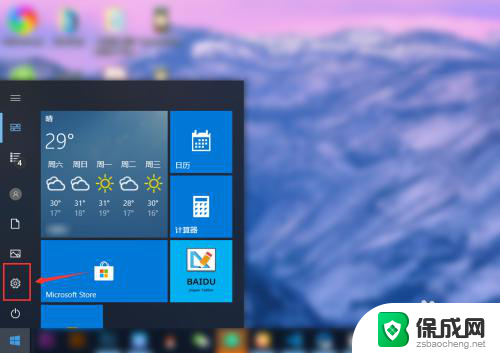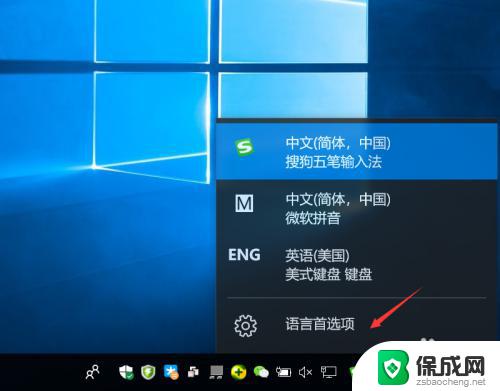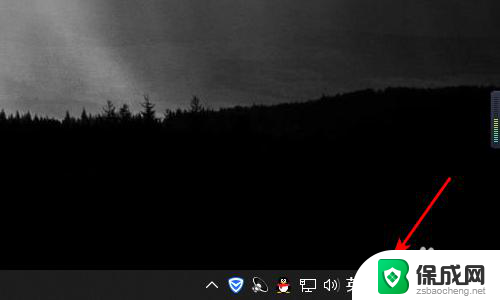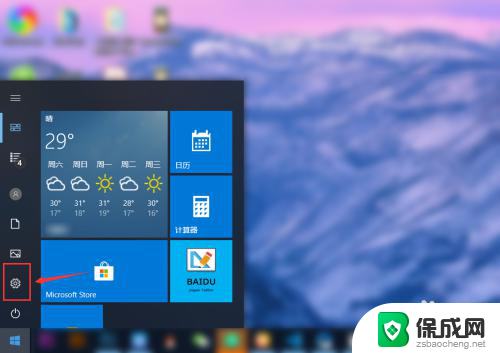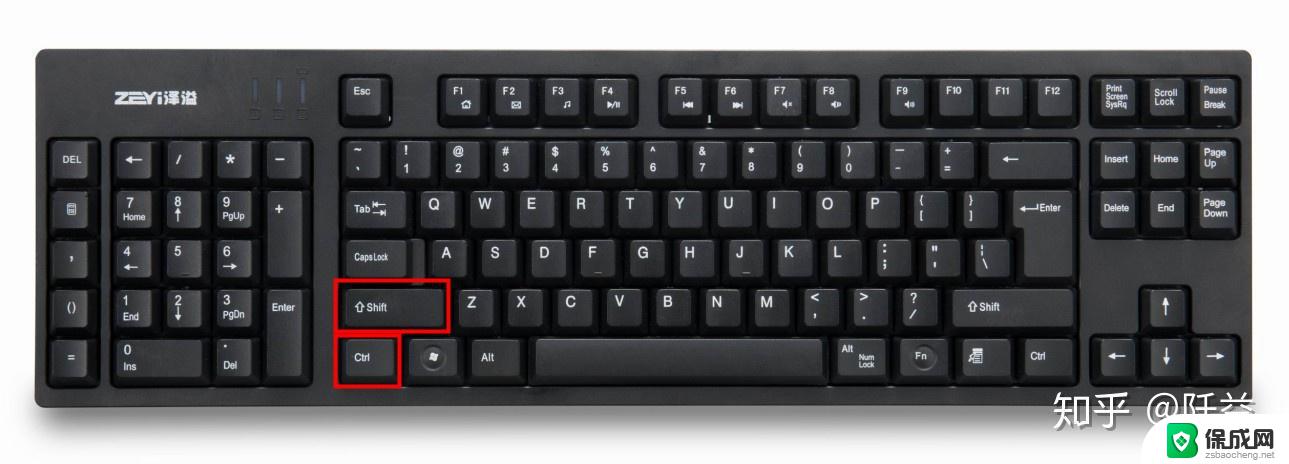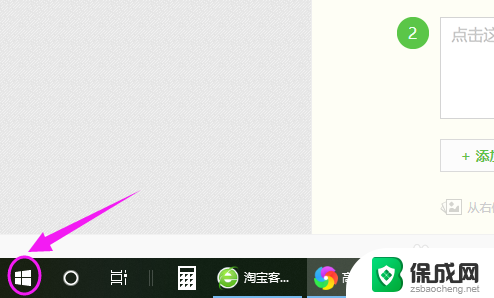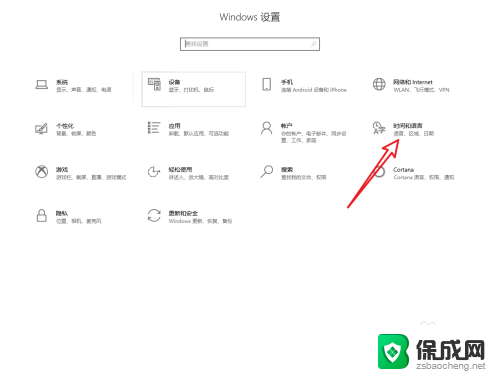电脑怎么改输入法中文 WIN10怎样修改默认输入法为英文
更新时间:2024-02-23 12:47:30作者:xiaoliu
在如今数字化时代,电脑已经成为我们生活中必不可少的工具之一,对于许多人来说,使用电脑输入法仍然是一个相对陌生的领域。特别是在WIN10操作系统中,如何改变输入法为中文或英文成为了许多人关注的问题。在本文中我们将探讨WIN10操作系统中如何简单地修改默认输入法为英文,以便更方便地与全球范围内的用户进行沟通和交流。
具体步骤:
1.在桌面右下角的输入法上单击(右下角的图标为你正在使用的输入法),打开输入法选项。里面有系统正在使用的输入法,选择“语言首选项”。
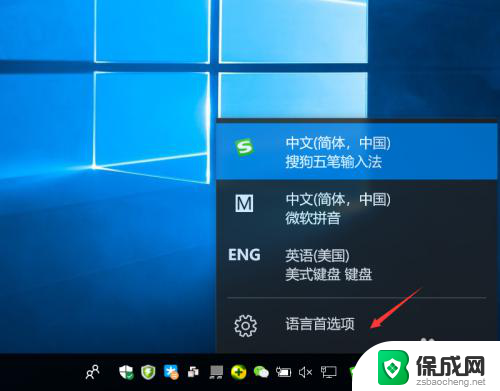
2.在“语言”下,可以看到下面有中文和英文(English)的选项。如果没有的话,请点击“添加语言”进行添加。
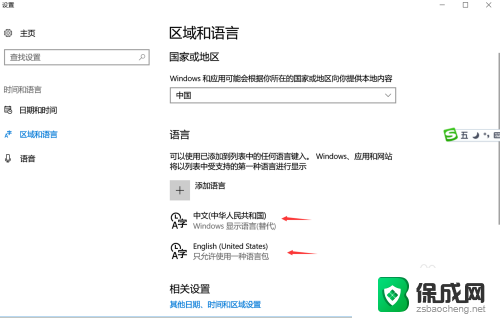
3.如果要设置默认语言为“中文”,就单击“中文(中华人民共和国)”,会出现
“设置为默认语言”的按钮,点击即可。
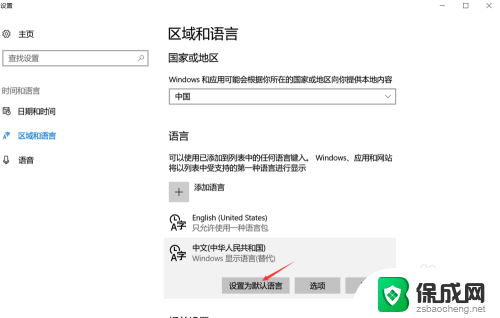
4.如果要设置默认语言为“英文”,就单击“English(United States)”,会出现“设置为默认语言”的按钮,点击即可。
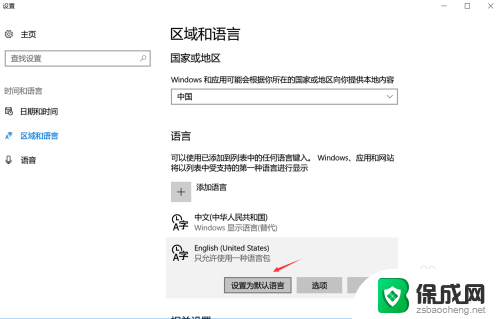
以上就是电脑如何更改中文输入法的全部内容,还有不懂的用户可以根据小编的方法来操作,希望能够帮助到大家。